Izveidot skaistu rāmi Photoshopā

- 2953
- 845
- Scott Ullrich
Nedaudz par Adobe Photoshop
Protams, jūs bieži dzirdat, kā viņi saka: “Photoshop”, “foisted up” un jūsu apziņa aptuveni ieskicēja kādu ideju par to, kāda veida programma ir tik brīnišķīga, kas ļauj jums pārvērst fotoattēlu mākslas darbos. Patiešām, Adobe Photoshop Software iepazīstina ar savu lietotāju ar milzīgu attēlu rediģēšanu.
No pirmā acu uzmetiena, atverot programmu (ja tā ir jūsu datorā vai klēpjdatorā), var šķist, ka jūs nekad nemācīsities to izmantot. Bet kā viņi saka, "nekad nesaki" nekad "! Tajā nav nekā sarežģīta, vienkārši ievērojiet vienkāršākās instrukcijas, kuras var atrast internetā. Un tādējādi jūs varat lēnām veikt vienkāršas manipulācijas ar fotoattēliem un attēliem.

Kā izveidot rāmi Photoshop?
Dosimies kopā ar jums tieši uz to, kā paši izveidot rāmi Photoshop. Ja jums nav šīs programmas datorā, jums tā jāinstalē. Pēc tam jūs jau varat sākt šādas darbības:
- Atveriet Adobe Photoshop fotoattēlu, uz kura vēlaties ievietot skaistu rāmi.
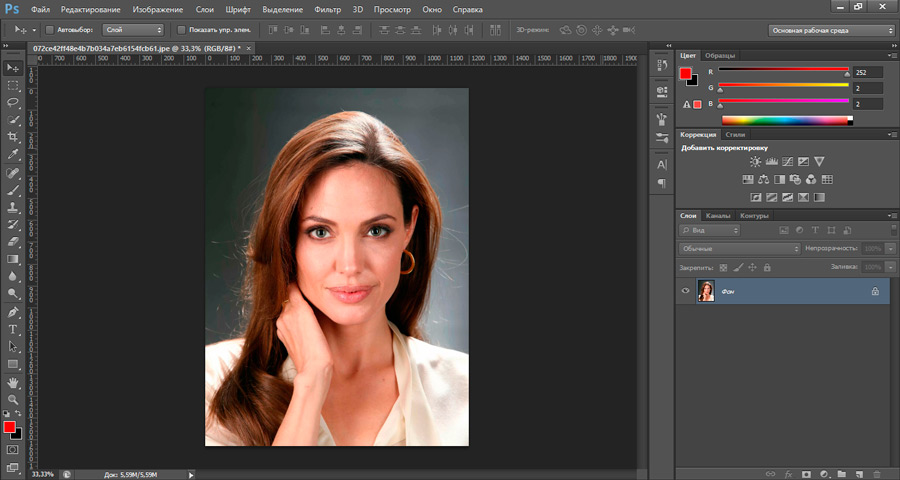
- Dodieties uz interneta pārlūku, kuru izmantojat. Jums būs nepieciešama meklētājprogramma.
- Meklēšanas laukā kategorijā "Pictures" uzrakstiet "Fotoattēla rāmis". Starp parādītajiem rezultātiem lejupielādējiet to, kas jums patīk. Pievērsiet uzmanību tam, ka fotoattēla formātam ar rāmi vajadzētu būt .png, un viņas fonam jābūt caurspīdīgam.
- Jūs varat arī vienkārši uzrakstīt "Photoshop lejupielādes rāmjus" meklēšanas joslā ". No iesniegtajiem resursiem jūs varat lejupielādēt veselas rāmju kolekcijas.
- Tagad atveriet fotoattēlu ar rāmi jaunajā Photoshop programmas logā.
- Nākamais solis būs rāmja ierāmēšana mūsu fotoattēlā no 1. punkta. Logā ar rāmi atlasiet rīku "kustīgs". Tas atrodas kreisajā rīkjoslā pašā augšpusē (melna bultiņa ar kustības ikonu). Vai nospiediet taustiņu V, lai ātri piezvanītu uz rīku.
- Pavelciet kursoru ierāmēšanai un nospiediet peles kreiso pogu. Tagad, neizlaižot pogu, novediet kursoru uz cilni ar savu fotoattēlu. Cilne ir zem galvenās augšējās izvēlnes. Ja jūs visu izdarījāt pareizi, tad jūs nokļūsit savā fotoattēlā no 1. punkta. Tagad pārvietojiet kursoru uz fotoattēlu un atlaidiet peles kreiso pogu.
- Šajā posmā mēs varējām ievietot rāmi. Bet jūs varētu pamanīt, ka šo divu attēlu izmēri neatbilst. Ko darīt? Zem augšējās izvēlnes ievietojiet pārbaudi laukā "Rādīt vadības elementus". Tagad ap kadrēšanu ir izmēra pogas. Ar viņu palīdzību pielāgojiet attēlu vajadzīgajam izmēram.
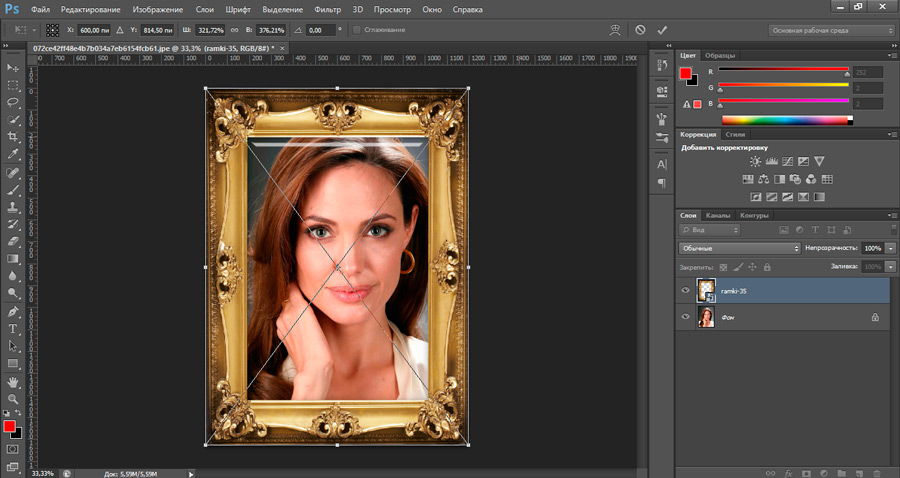
- Kad viss ir izdarīts, jūs varat saglabāt rezultātu. Lai to izdarītu, atlasiet “File”, pēc tam noklikšķiniet uz “Saglabāt kā ...” un pēc tam atlasiet faila failu. Attēla formāta laukā jums vajadzētu izvēlēties .JPG.
- Gatavs! Jūs varat parādīt savu radīšanu draugiem vai radiem. Vai vienkārši izdrukājiet gatavo zīmējumu un pielīmējiet fotoalbumā.
Kā pats uzzīmēt rāmi?
Šeit jums būs nedaudz jāsvīst. Fakts ir tāds, ka skaistus rakstainus fotoattēlus veido profesionāļi, kuri bieži izmanto planšetdatora palīdzību zīmēšanai. Un vairumā gadījumu mākslinieki to dara. Vienkāršam lietotājam nav iespējams uzzīmēt rakstainu rāmi. Tomēr jūs varat izveidot vienkāršu fotoattēla kadrēšanu, bet ar savu tekstūru un izcilu formu. Lai to izdarītu, rīkojieties šādi:
- Iesācējiem viss ir vienā pārlūkprogrammā, atrodiet jums vēlamo tekstūru un kura ir stilistiski piemērota jūsu fotoattēlam.
- Tad, tāpat kā iepriekšējās instrukcijās, pievienojiet to jaunajai Photoshop cilnei.
- Tagad visinteresantākais! Jūs varat mēģināt pats sagriezt rāmi vai arī izmantot palīg rīkus. Tie atrodas uz paneļa kreisajā pusē, zemāk, zem melnas bultiņas. Pēc noklusējuma tur ir attēlots taisnstūris. Noklikšķiniet uz tā ar pogu Pareizā pele un atlasiet skaitli, kas nākotnē būs trafarets.
- Tālāk uzzīmējiet šo skaitli, turot tekstūras peles kreiso pogu un pārsūtot to uz otro attēla galu.
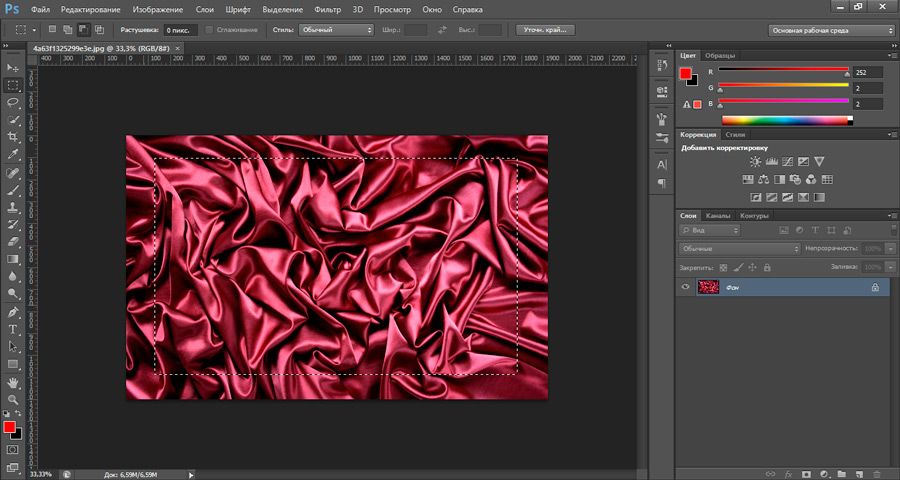
- Var mainīt arī šī skaitļa lielumu, tāpat kā iepriekšējā piemērā (8. punkts).
- Lai pielāgotu rāmja izmēru, jums jāsaprot, ka nākotnē aizpildītā telpa ir nekas vairāk kā jūsu fotogrāfija (1. punkts). Un tas, ko jūs atstājat no tekstūras ap šo figūru, ir nākotnes rāmis.
- Pēc tam, kad divreiz esat divreiz pielāgojis izmēru, noklikšķiniet uz skaitļa (it kā, ja jūs atverat mapi datorā). Cilnē "Slāņi" apakšā labajā pusē redzēsit, ka šobrīd atrodaties uz figūras slāņa. Noklikšķiniet uz šī slāņa ar labo peles pogu un atlasiet vienumu "Rastom the slānis".
- Tālāk, kreisajā panelī, atrodiet rīku “Ātra atlase”. Noklikšķiniet uz tā ar labo peles pogu un atlasiet “Magic Back”.
- Tagad noklikšķiniet uz figūras ar peles kreiso pogu.
- Cilnē slāņi dodieties uz tekstūras slāni (noklikšķiniet uz tā ar kreiso peles taustiņu) un nospiediet taustiņu Dzēst. Lejā, kas parādās laukā "Lietot", atlasiet "Basic Color" un noklikšķiniet uz Labi. Pēc tam tajā pašā kreisajā panelī atrodiet Lastik rīku un labās peles atslēgu, atlasiet Magic E Lastik un nospiediet pogu kreisajā pusē uz fona.
- Tagad izdzēsiet slāni ar figūru. Ja jūs visu izdarījāt pareizi, tad uz figūras fona būs šaha tekstūra. Tas nozīmē, ka šajā vietā ir caurspīdīgs fons.
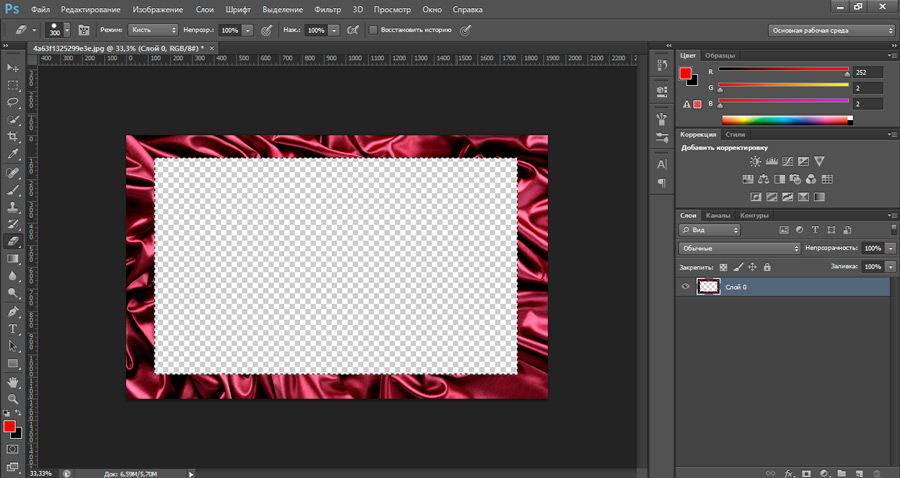
- Gatavs! Jūs varējāt uzzīmēt savu rāmi, un tagad jūs varat to pievienot jebkuram fotoattēlam uz principa, kas norādīts iepriekšējās instrukcijās. Atliek tikai saglabāt jūsu darba augļus.
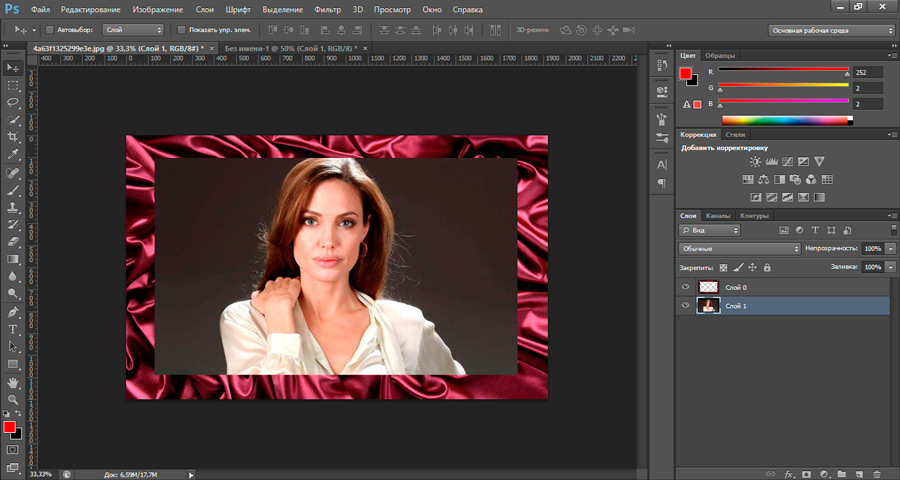
- Noklikšķiniet uz "File", pēc tam "Saglabāt kā ...", pēc tam atlasiet mapi, un laukā jāņem formāts .PNG. Nospiediet ok.
Rezultāti
Šodien mēs ne tikai iemācījāmies ievietot fotoattēlu rāmī, izmantojot Photoshop programmu, bet arī iemācījāmies pats izveidot savus rāmjus. Tagad jūs varat dot kādu šarmu vecajām fotogrāfijām. Kopīgojiet sava darba piemērus komentāros!
- « Aizsardzības noņemšana un iestatīšana no Word dokumenta rediģēšanas
- Videoklipa pārvietošana no datora iPhone vairākos veidos, kā to izdarīt »

